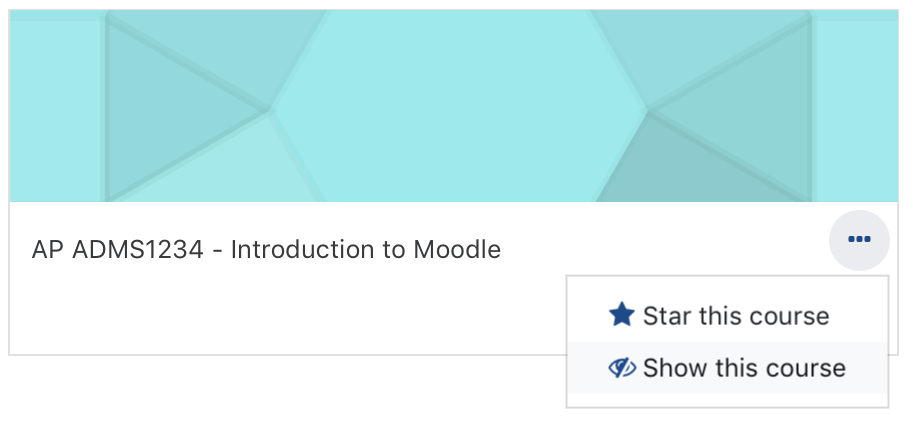Connectez-vous à eClass
Connectez-vous à Moodle/eClass
Vous aurez besoin d’un nom d’utilisateur et d’un mot de passe Passport York pour vous connecter à Moodle/eClass. .
- Étudiants: Configurer votre compte Passport York
- Personnel et corps enseignant: configuration de votre compte Passport York
Lors de votre première connexion
Vous serez invité à confirmer votre adresse e-mail, une fois que vous aurez saisi votre adresse e-mail, nous vous enverrons un court message de courriel à cette adresse. Vous devrez suivre les instructions de ce message pour confirmer votre démarche, puis vous serez prêt à recevoir des annonces de Moodle/eClass.
Trouvez votre cours
Sur votre tableau de bord des cours, vous verrez une liste de tous les cours auxquels vous avez accès et qui ont été mis à votre disposition. Vous pouvez trier ces cours par nom ou par dernier accès, mettre en vedette vos favoris ou masquer ceux qui ne vous intéressent pas.
Pour entrer dans un cours, cliquez sur le titre.
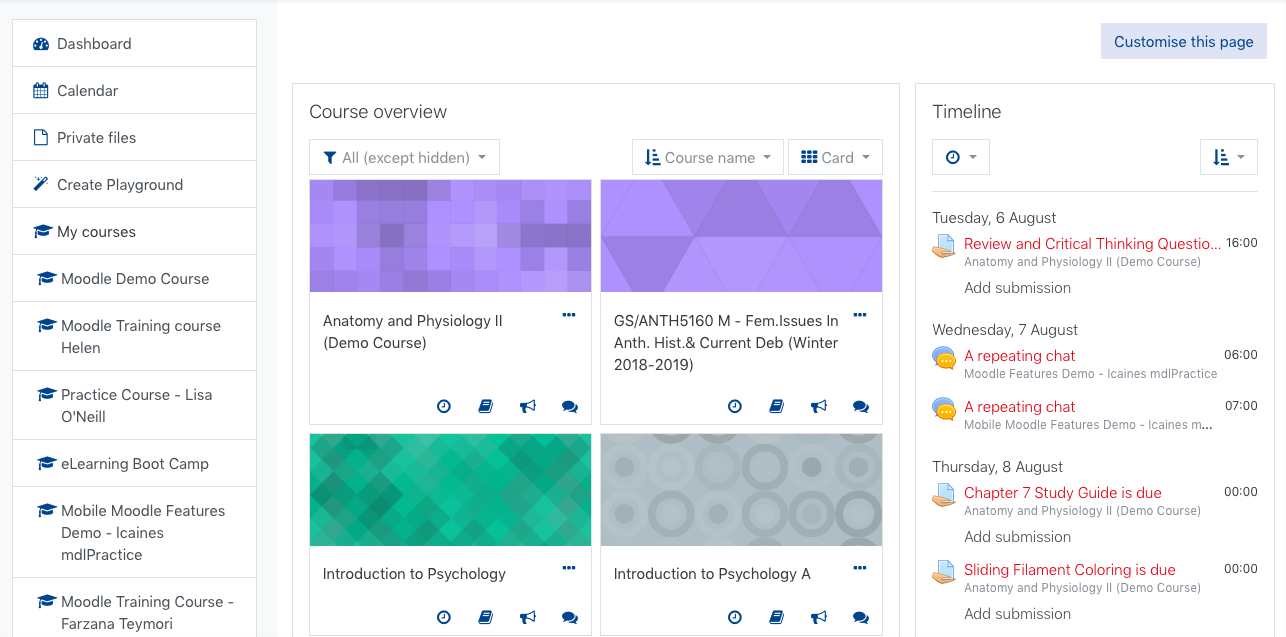
Vous ne voyez pas tous vos cours?
Il y a plusieurs raisons pour lesquelles vous pourriez ne pas voir la liste des cours que vous attendez.
Le cours n’a pas encore été mis à votre disposition.
Instructeurs
Nous utilisons des informations faisant autorité sur «qui enseigne quoi» de notre système de gestion des ressources académiques (ARMS). Une fois qu’un cours vous y aura officiellement été assigné, votre nom sera automatiquement ajouté à votre cours.
Étudiants
Alors que de nombreux cours utilisent Moodle/eClass, certains instructeurs peuvent choisir de ne pas utiliser Moodle et il se peut que certains choisissent de ne pas rendre le cours disponible pour le moment. Il est préférable de vérifier auprès de votre enseignant(e) s’il existe un cours Moodle/eClass à votre disposition.
Vous avez récemment changé de cours ou de section
Si vous avez récemment ajouté un cours à votre cursus ou changé de section, veuillez prévoir jusqu’à 24 heures pour qu’il apparaisse dans votre liste de cours.
Il y a des filtres qui affectent ce que vous voyez
Assurez-vous que vous affichez les cours en cours
Utilisez le filtre dans le bloc « Aperçu du cours » pour afficher les cours du moment, passés ou à venir. Vous pouvez également utiliser ce filtre pour voir tous les cours que vous pourriez avoir suivis ou masqués
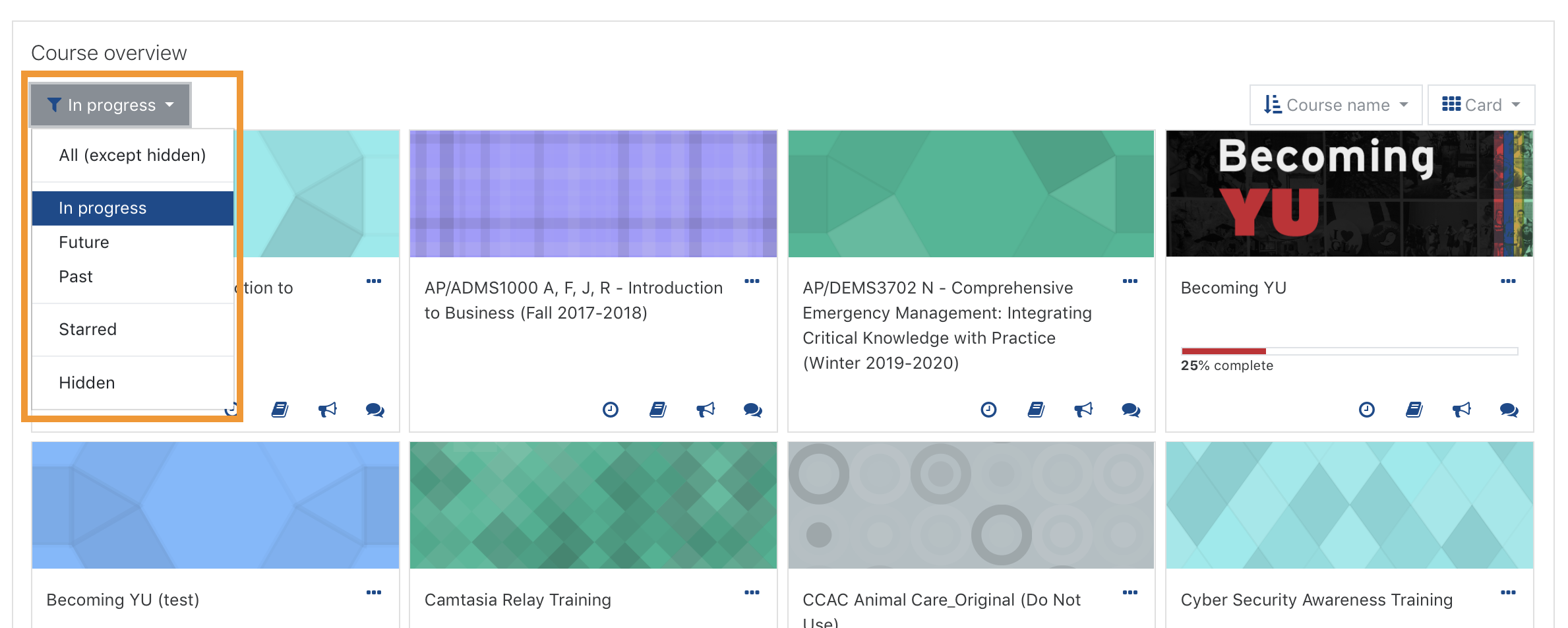
Utilisez la pagination
Vous pouvez utiliser modifier le nombre de cours qui sont affichés ou utiliser les liens de pagination pour voir plus que les 12 par défaut qui sont affichés dans votre bloc « Aperçu des cours ».

Assurez-vous que vous n’avez pas masqué les cours
Vous pouvez choisir de masquer les cours qui ne vous intéressent plus. Si vous avez masqué un cours et que vous souhaitez le voir, vous pouvez utiliser votre filtre d’affichage pour afficher tous les cours masqués.
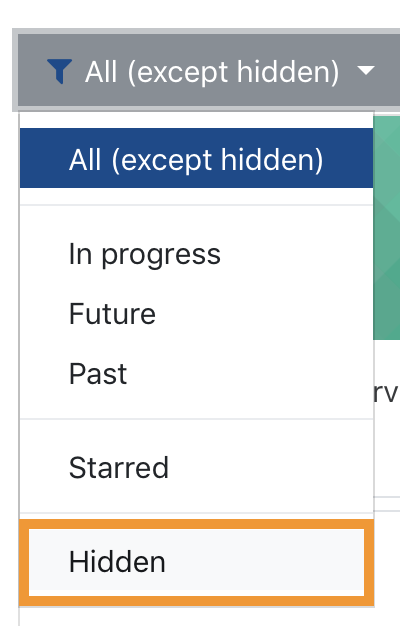
Si vous souhaitez supprimer un cours de votre zone cachée, cliquez sur les raccoucis à côté du nom du cours et sélectionnez « Afficher ce cours ».